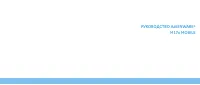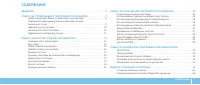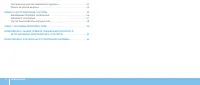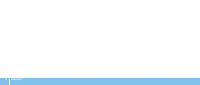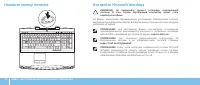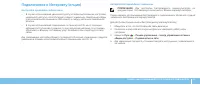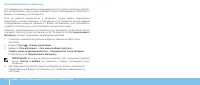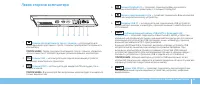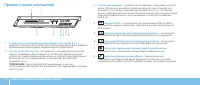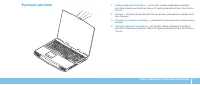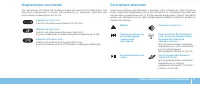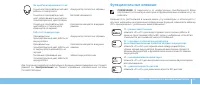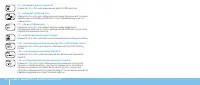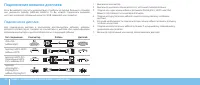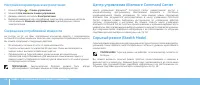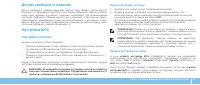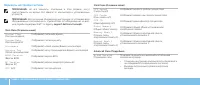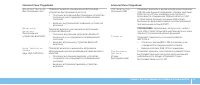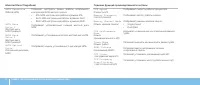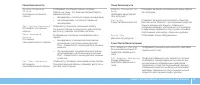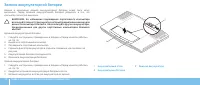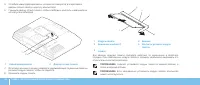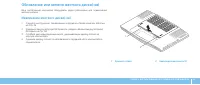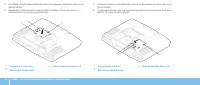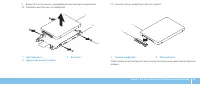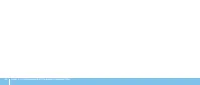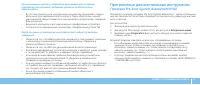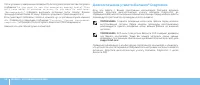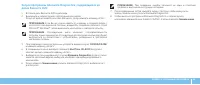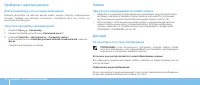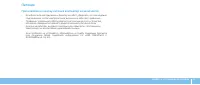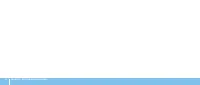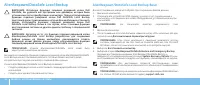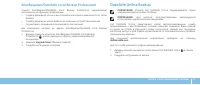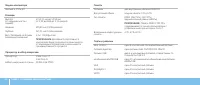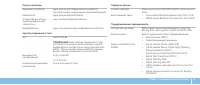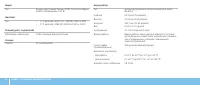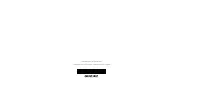Страница 2 - Примечания, замечания и предупреждения
Содержание настоящего документа может быть изменено без уведомления. © 2011 Dell Inc. Все права сохранены. Воспроизведение материалов данного руководства в любой форме без предварительного письменного разрешения корпорации Dell Inc. строго запрещено. Товарные знаки, упомянутые в данном руководстве п...
Страница 3 - СОДЕРЖАНИЕ
3 Содержание СОДЕРЖАНИЕ ВВЕДЕНИЕ . . . . . . . . . . . . . . . . . . . . . . . . . . . . . . . . . . . . . . . . . . . . . . . . . . . . . . . . . . . . . . . 5 ГЛАВА 1: НАСТРОЙКА ВАШЕГО ПОРТАТИВНОГО КОМПЬЮТЕРА. . . . . . . . . . . . . . . 7 Перед настройкой Вашего портативного компьютера . . . . . ...
Страница 5 - ВВЕДЕНИЕ; INTRODUCTION
5 ВВедение Уважаемый потребитель продукции Alienware! Добро пожаловать в семью Alienware. Мы рады включить Bас в растущий ряды пользователей интеллектуальных и высокопроизводительных компьютеров. Разработавшие Ваш компьютер технические специалисты Alienware позаботились о том, чтобы этот высокопроиз...
Страница 8 - Документация на изделие и диски; Перед настройкой Вашего портативного
8 ГЛаВа 1: наСТроЙКа ВаШеГо ПорТаТиВноГо КоМПЬЮТера • Портативный компьютер и адаптер переменного тока с кабелем питания • Код компакт-диска Microsoft на нижней поверхности компьютера • Монитор с кабелем питания и видеокабелем (если заказано) • Клавиатура (если заказано) • Мышь (если заказано) • Мул...
Страница 9 - Подключите переходник для вилки адаптера; Расположение портативного компьютера
9 ГЛаВа 1: наСТроЙКа ВаШеГо ПорТаТиВноГо КоМПЬЮТера Подключите переходник для вилки адаптера питания переменного тока ПРЕДУПРЕЖДЕНИЕ. Адаптер переменного тока работает с электрическими розетками, используемыми во всем мире. Тем не менее, разъемы электропитания и сетевые фильтры для разных стран отли...
Страница 10 - Настройте Microsoft Windows; Нажмите кнопку питания
10 ГЛаВа 1: наСТроЙКа ВаШеГо ПорТаТиВноГо КоМПЬЮТера Настройте Microsoft Windows ВНИМАНИЕ. Не прерывайте процесс установки операционной системы. В этом случае портативный компьютер может стать неработоспособным. На Вашем компьютере предварительна установлена операционная система, выбранная при оформ...
Страница 13 - ГЛАВА 2: ЗНАКОМСТВО С ВАШИМ; CHAPTER 2: GETTING TO KNOW YOUR LAPTOP
13 ГЛаВа 2: ЗнаКоМСТВо С ВаШиМ КоМПЬЮТероМ В данной главе приводится информация о портативном компьютере, которая поможет Вам ознакомиться с различными функциями, а также быстро начать работу. ГЛАВА 2: ЗНАКОМСТВО С ВАШИМ КОМПЬЮТЕРОМ CHAPTER 2: GETTING TO KNOW YOUR LAPTOP
Страница 14 - Вид сзади; Передняя часть компьютера
14 ГЛаВа 2: ЗнаКоМСТВо С ВаШиМ КоМПЬЮТероМ Вид сзади 1 1 Разъем блока питания переменного тока — используется для подключения блока питания переменного тока для подключения компьютера к сети и зарядки батареи. Передняя часть компьютера 2 3 1 1 Левый динамик — в сочетании с правым динамиком обеспечив...
Страница 15 - Левая сторона компьютера
15 ГЛаВа 2: ЗнаКоМСТВо С ВаШиМ КоМПЬЮТероМ 4 Разъем DisplayPort — позволяет подключить Bаш компьютер к внешним мониторам и проекторам с помощью DisplayPort . 5 Разъем подключения к сети — позволяет подключить Bаш компьютер к сети или широкополосному устройству. 6 Разъемы USB (2) — используется для п...
Страница 16 - Правая сторона компьютера
16 ГЛаВа 2: ЗнаКоМСТВо С ВаШиМ КоМПЬЮТероМ 3 Оптический дисковод — позволяет воспроизводить и записывать компакт- диски, DVD-диски и диски Blu-ray (дополнительно) только стандартного размера (12 см). Перед установкой диска убедитесь в том, что сторона диска с изображением или текстом направлена ввер...
Страница 17 - Функции дисплея
17 ГЛаВа 2: ЗнаКоМСТВо С ВаШиМ КоМПЬЮТероМ Функции дисплея 1 2 3 4 1 Левый цифровой микрофон — дополняет правый цифровой микрофон для обеспечения высококачественного звука для видеочатов и при записи голоса. 2 Камера — встроенная камера для записи видео, проведения конференций или общения. 3 Индикат...
Страница 18 - Функции подставки для компьютера и
18 ГЛаВа 2: ЗнаКоМСТВо С ВаШиМ КоМПЬЮТероМ Функции подставки для компьютера и клавиатуры 6 5 4 1 3 2 1 Индикаторы состояния (3) — указывают на включение/ выключение индикаторов Scroll Lock, Caps Lock, или Number Lock. 2 Клавиатура — клавиатура с фоновой подсветкой обеспечивает возможность работать в...
Страница 19 - Индикаторы состояния
19 ГЛаВа 2: ЗнаКоМСТВо С ВаШиМ КоМПЬЮТероМ Индикаторы состояния Три светодиода состояния расположены в верхней левой части клавиатуры. Для получения информации о точном расположении см. «Функции подставки для компьютера и клавиатуры» на стр. 18. Индикатор Scroll Lock Светится при включении функции S...
Страница 20 - Кнопка питания
20 ГЛаВа 2: ЗнаКоМСТВо С ВаШиМ КоМПЬЮТероМ Перемотка вперед или воспроизведение следующей композиции Скрытый режим - переключить компьютер в режим малого потребления электроэнергии для получения более подробной информации см. «Скрытый режим» на стр. 28) Уменьшить громкость Кнопка питания Вы можете з...
Страница 21 - Функциональные клавиши
21 ГЛаВа 2: ЗнаКоМСТВо С ВаШиМ КоМПЬЮТероМ На адаптере переменного тока: Синий или пользовательский цвет работы от электросети Аккумулятор полностью заряжен. Синий или пользовательский цвет переходящий в желтый или пользовательский, цвет батареи Батарея заряжается. Синий или пользовательский цвет ра...
Страница 24 - Подключение внешних дисплеев; Подключение дисплея
24 ГЛаВа 3: иСПоЛЬЗоВание ПорТаТиВноГо КоМПЬЮТера Подключение внешних дисплеев Если Вы желаете получать удовольствие от работы на экране большего размера или увеличить размер рабочей области, то Вы можете подключить внешний дисплей, например, отдельный монитор, ЖКД телевизор или проектор. Подключени...
Страница 25 - Увеличение рабочего стола; Использование съемных носителей и карт
25 ГЛаВа 3: иСПоЛЬЗоВание ПорТаТиВноГо КоМПЬЮТера Увеличение рабочего стола 1. После подключения дополнительного дисплея щелкните правой кнопкой мыши на рабочем столе дисплея и выберите Персонализация . 2. Выберите Подключение внешнего дисплея или проектора в верхней левой части экрана. 3. Щелкните ...
Страница 26 - Использование дисковода для оптических; Включение и выключение веб-камеры; Использование переключателя беспроводной
26 ГЛаВа 3: иСПоЛЬЗоВание ПорТаТиВноГо КоМПЬЮТера Использование дисковода для оптических дисков Ваш портативный компьютер оборудован дисководом для оптических дисков со щелевой загрузкой. В зависимости от заказанной конфигурации Ваш портативный компьютер может быть оборудован одним из следующих типо...
Страница 27 - Аккумуляторная батарея; Понимание процесса потребления энергии
27 ГЛаВа 3: иСПоЛЬЗоВание ПорТаТиВноГо КоМПЬЮТера Аккумуляторная батарея Ваш портативный компьютер оборудован перезаряжаемой литий-ионной аккумуляторной батареей высокой емкости. Время автономной работы от батареи будет изменяться в зависимости от конфигурации Вашего компьютера, модели, установленны...
Страница 28 - Настройка параметров электропитания:; Сокращение потребляемой мощности; Центр управления Alienware Command Center
28 ГЛаВа 3: иСПоЛЬЗоВание ПорТаТиВноГо КоМПЬЮТера Настройка параметров электропитания: 1. Нажмите Пуск → Панель управления . 2. Нажмите Все элементы панели управления . 3. Дважды нажмите на значок Электропитание . 4. Выберите желаемый план потребления энергии. Для изменения настроек плана нажмите Из...
Страница 29 - Датчик свободного падения; Настройка системы; Вход в настройку системы
29 ГЛаВа 3: иСПоЛЬЗоВание ПорТаТиВноГо КоМПЬЮТера Датчик свободного падения Датчик свободного падения защищает жесткий диск Вашего компьютера от возможного повреждения, реагируя на состояние свободного падения, которое может быть вызвано случайным падением компьютера. При возникновении состояния сво...
Страница 30 - Варианты настройки системы
30 ГЛаВа 3: иСПоЛЬЗоВание ПорТаТиВноГо КоМПЬЮТера Варианты настройки системы ПРИМЕЧАНИЕ. Не все элементы, описанные в этом разделе, могут присутствовать на экране. Это зависит от компьютера и установленных устройств. ПРИМЕЧАНИЕ. Для получения обновленной инструкции по установке всех обслуживаемых ко...
Страница 35 - ДОПОЛНИТЕЛЬНЫХ КОМПОНЕНТОВ; CHAPTER 4: INSTALLING ADDITIONAL
35 ГЛаВа 4: УСТаноВКа доПоЛниТеЛЬнЫХ КоМПоненТоВ иЛи иХ ЗаМена В данной главе приводятся указания и рекомендации по увеличению вычислительной мощности и объема места для хранения данных с помощью установки нового оборудования. Компоненты для Вашего портативного компьютера можно приобрести на веб-узл...
Страница 36 - Перед началом; Выключение компьютера
36 ГЛаВа 3: иСПоЛЬЗоВание ПорТаТиВноГо КоМПЬЮТера Перед началом В данном разделе приводятся процедуры по снятию и установке компонентов на Bашем портативном компьютере. Если не указано иначе, в каждой процедуре подразумевается соблюдение следующих условий: • Вы выполнили требования «Выключение Bашег...
Страница 38 - Замена аккумуляторной батареи
38 ГЛаВа 3: иСПоЛЬЗоВание ПорТаТиВноГо КоМПЬЮТера Замена аккумуляторной батареи Замена и извлечение данной аккумуляторной батареи может быть легко выполнена. Перед заменой аккумуляторной батареи убедитесь в том, что компьютер полностью выключен. ВНИМАНИЕ. Во избежание повреждения портативного компью...
Страница 39 - Установка дополнительной памяти/ замена; Извлечение модулей памяти
39 ГЛаВа 3: иСПоЛЬЗоВание ПорТаТиВноГо КоМПЬЮТера Установка дополнительной памяти/ замена памяти Ваш портативный компьютер оборудован модулем памяти с возможностью настройки. Для обновления памяти используется разъем модуля памяти промышленного стандарта JEDEC DDR3 SODIMM. В приведенной ниже таблице...
Страница 46 - Создание резервных копий и общее
46 раЗдеЛ 5: УСТранение неПоЛадоК Создание резервных копий и общее обслуживание • Регулярно выполняйте создание резервных копий важных данных и храните копии Bашей операционной системы и программного обеспечения в безопасном месте. Не забудьте записать серийные номера если вы храните их не в оригина...
Страница 47 - Программные диагностические инструменты
47 раЗдеЛ 5: УСТранение неПоЛадоК Программные диагностические инструменты Проверка Pre-boot System Assessment (PSA) Компьютер запускает проверку Pre-boot System Assessment - серию встроенных диагностических тестов, которые проверяют системную плату, клавиатуру, жесткий диск и дисплей. Для запуска PS...
Страница 48 - Диагностическая утилита Alienware
48 раЗдеЛ 5: УСТранение неПоЛадоК Диагностическая утилита Alienware ® Diagnostics Если при работе с Вашим портативным компьютером Alienware возникла проблема, запустите диагностическую утилиту Alienware Diagnostics до обращения в Alienware за оказанием технической помощи. Перед началом работы рекоме...
Страница 49 - Запуск программы Alienware Diagnostics, содержащейся на
49 раЗдеЛ 5: УСТранение неПоЛадоК ПРИМЕЧАНИЕ. При появлении ошибок запишите их коды и описания проблем и выполните инструкции на экране. 7. После завершения тестов закройте экран с тестами, чтобы вернуться к экрану Главное меню утилиты Alienware Diagnostics. 8. Чтобы выйти из программы Alienware Dia...
Страница 50 - Ответы на частые вопросы; Система
50 раЗдеЛ 5: УСТранение неПоЛадоК Приложение не отвечает на запросы или часто прекращает работу Завершите программу: 1. Нажмите <Ctrl><Shift><Esc> одновременно. 2. Перейдите на вкладку Приложения и выберите программу, которая не отвечает. 3. Нажмите кнопку Завершить задачу . Обрати...
Страница 51 - Другие проблемы с программным обеспечением
51 раЗдеЛ 5: УСТранение неПоЛадоК Другие проблемы с программным обеспечением Сразу же создайте резервные копии файлов Используйте антивирусное программное обеспечение для проверки жестких дисков или компакт-дисков Сохраните и закройте все открытые файлы или программы, а затем завершите работу компью...
Страница 52 - Память; При запуске обнаруживаются ошибки памяти; Дисплей; На мониторе отсутствует изображение; Проблемы с жестким диском; Дайте компьютеру остыть перед включением
52 раЗдеЛ 5: УСТранение неПоЛадоК Память При запуске обнаруживаются ошибки памяти • Убедитесь в правильности расположения и ориентации модулей памяти. Если возможно, повторно установите подули памяти в разъемах (см. «Установка дополнительных модулей памяти/ замена модулей памяти» на стр. 39). • В ко...
Страница 53 - Питание; При нажатии на кнопку питания компьютер не включается
53 раЗдеЛ 5: УСТранение неПоЛадоК Питание При нажатии на кнопку питания компьютер не включается • Если блок питания подключен к фильтру или ИБП, убедитесь, что они надежно подсоединены к сети электропитания, включены и работают правильно. • Проверьте правильную работу розетки при помощи другого устр...
Страница 55 - РАЗДЕЛ 6: ВОССТАНОВЛЕНИЕ; CHAPTER 6: SYSTEM RECOVERY
55 раЗдеЛ 6: ВоССТаноВЛение СиСТеМЫ РАЗДЕЛ 6: ВОССТАНОВЛЕНИЕ СИСТЕМЫ CHAPTER 6: SYSTEM RECOVERY Ваш компьютер имеет следующие опции восстановления системы: • Компакт-диск/ диск DVD для восстановления — содержит файлы для установки операционной системы. • AlienRespawn/ DataSafe Local — на Bашем компь...
Страница 56 - AlienRespawn/ DataSafe Local Backup; AlienRespawn/ DataSafe Local Backup Basic
56 раЗдеЛ 6: ВоССТаноВЛение СиСТеМЫ AlienRespawn/ DataSafe Local Backup ВНИМАНИЕ. Используя функцию создания резервной копии Dell DataSafe, Вы удаляете все программы или драйверы, которые были установлены после приобретения компьютера. Перед использованием функции создания резервной копии Dell DataS...
Страница 57 - AlienRespawn/ DataSafe Local Backup Professional; DataSafe Online Backup
57 раЗдеЛ 6: ВоССТаноВЛение СиСТеМЫ AlienRespawn/ DataSafe Local Backup Professional Утилита AlienRespawn/ DataSafe Local Backup Professional предоставляет дополнительные функции, позволяющие: • Создать резервную копию и восстановить компьютер в зависимости от типов файлов • Создать резервную копию ...
Страница 63 - Использование компьютера; ПРИЛОЖЕНИЕ A: ОБЩИЕ ПРАВИЛА; Установка компьютера
63 ПриЛожение A: оБЩие ПраВиЛа ТеХниКи БеЗоПаСноСТи и иСПоЛЬЗоВаниЯ ЭЛеКТриЧеСКиХ УСТроЙСТВ • Не вставляйте какие-либо предметы в вентиляционные отверстия в корпусе. • Убедитесь в том, что во время эксплуатации Ваш компьютер заземлен надлежащим образом. • Не пытайтесь подключить Ваш компьютер к розе...
Страница 65 - ПРИЛОЖЕНИЕ B: КАК СВЯЗАТЬСЯ С
65 ПриЛожение B: КаК СВЯЗаТЬСЯ С КоМПаниеЙ ALIENWARE Веб-узлы Информацию о продуктах и услугах Alienware можно получить на следующих веб- узлах: • www. dell. com • www. dell. com/ ap (только для стран Азиатско-Tихоокеанского региона) • www. dell. com/ jp (только для Японии) • www. euro. dell. com (т...